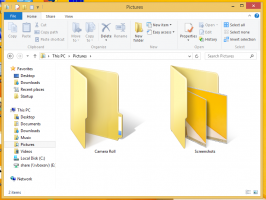Αλλαγή προτεραιότητας των ειδοποιήσεων εφαρμογών στο Action Center των Windows 10
Όπως ίσως γνωρίζετε ήδη, το Action Center στα Windows 10 είναι πλέον σε θέση να εμφανίζει και να αποθηκεύει ειδοποιήσεις από εφαρμογές Windows Desktop, ειδοποιήσεις συστήματος και σύγχρονες εφαρμογές. Το Action Center αποθηκεύει αυτές τις ειδοποιήσεις ομαδοποιημένες ανά εφαρμογή και ώρα. Όταν συμβαίνει ένα νέο συμβάν, εμφανίζει μια ειδοποίηση τοστ για μερικά δευτερόλεπτα και στη συνέχεια αποθηκεύεται στο Κέντρο δράσης. Τα Windows 10 σάς επιτρέπουν να καθορίσετε ποιες ειδοποιήσεις θα εμφανίζονται πρώτες στο Κέντρο ενεργειών. Δίνει προτεραιότητα στις ειδοποιήσεις, έτσι ώστε οι εφαρμογές με ειδοποιήσεις υψηλής προτεραιότητας να εμφανίζουν την ειδοποίησή τους στο επάνω μέρος του κέντρου ειδοποιήσεων.
Με το που κυκλοφόρησε πρόσφατα Windows 10 έκδοση 14316, η Microsoft κατέστησε δυνατή την προσαρμογή της προτεραιότητας των ειδοποιήσεων χρησιμοποιώντας επιλογές στην εφαρμογή Ρυθμίσεις. Τα Windows 10 σάς επιτρέπουν να επιλέξετε από τρεις τιμές για την προτεραιότητα ειδοποίησης:
- Κανονικός - αυτή είναι η προεπιλεγμένη προτεραιότητα για ειδοποιήσεις εφαρμογών.
- Υψηλός - αυτές οι ειδοποιήσεις θα εμφανίζονται πάνω από τις ειδοποιήσεις με κανονική προτεραιότητα.
- Μπλουζα - αυτές οι ειδοποιήσεις θα εμφανίζονται πάνω από τις ειδοποιήσεις με υψηλή προτεραιότητα.
Προς το αλλαγή προτεραιότητας των ειδοποιήσεων εφαρμογών στο Action Center των Windows 10, κάντε το εξής.
- Ανοιξε το Εφαρμογή ρυθμίσεων.
- Μεταβείτε στο Σύστημα -> Ειδοποιήσεις και Ενέργειες.
- Κάντε κύλιση προς τα κάτω στην επιθυμητή εφαρμογή για την οποία θέλετε να προσαρμόσετε την προτεραιότητα ειδοποιήσεων στο Κέντρο ενεργειών. Στο παράδειγμά μου, αλλάζω αυτές τις ρυθμίσεις για το OneDrive.
- Κάντε κλικ στο όνομα της εφαρμογής. Υπό Προτεραιότητα ειδοποιήσεων στο Κέντρο δράσης, ενεργοποιήστε την επιθυμητή προτεραιότητα:
Αυτό είναι. Αφού προσαρμόσετε την επιλογή, μπορείτε να κλείσετε την εφαρμογή Ρυθμίσεις.